PP助手怎么下载?如何在电脑上下载PP助手?
更新日期:2023-09-22 05:12:31
来源:系统之家
手机扫码继续观看

PP助手这款软件可以在电脑上安装,然后从电脑版的PP助手上下载应用,下载完成后只需要将应用同步到移动设备上就可以安装了。不过多数用户还不知道如何安装电脑版的PP助手,现在在这边就给大家介绍如何安装电脑版的PP助手。
1、下载官方正式版的PP助手,然后打开压缩包,点击安装启动程序:
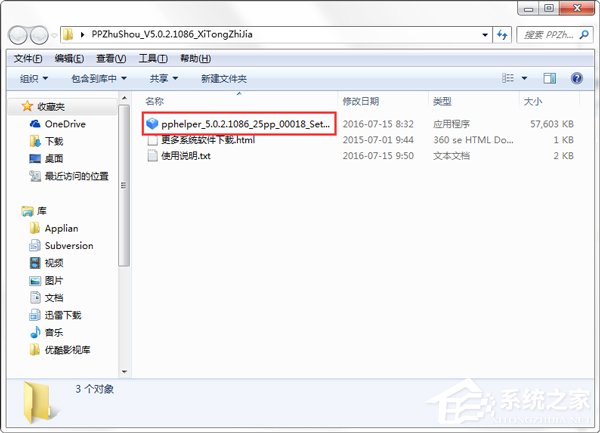
2、进入安装界面后,注意点击右下角的符号:

3、选择合适的安装路劲,然后点击“安装”:
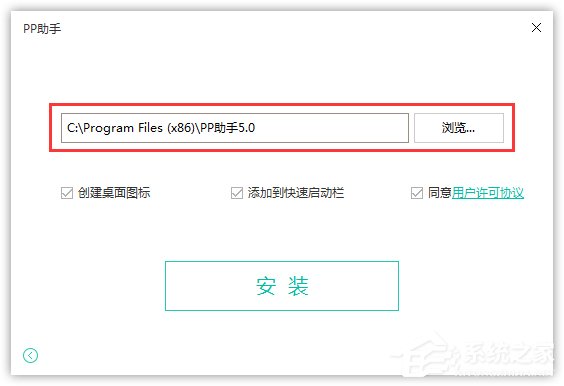
4、等待安装完成后,点击立即体验即可:
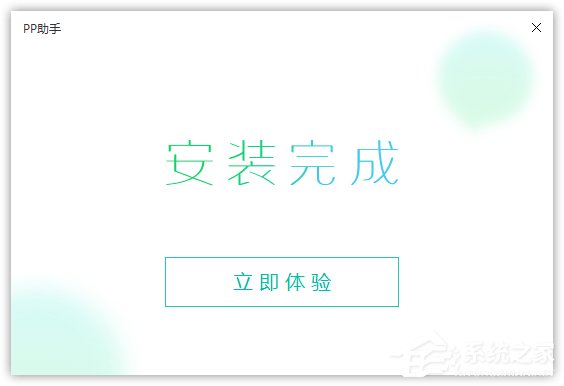
5、安装完成后运行PP助手,然后点击“找应用”就可以找到合适的应用,然后下载即可,最后将移动设备连接上电脑,在PP助手电脑版上点击同步就可以了。
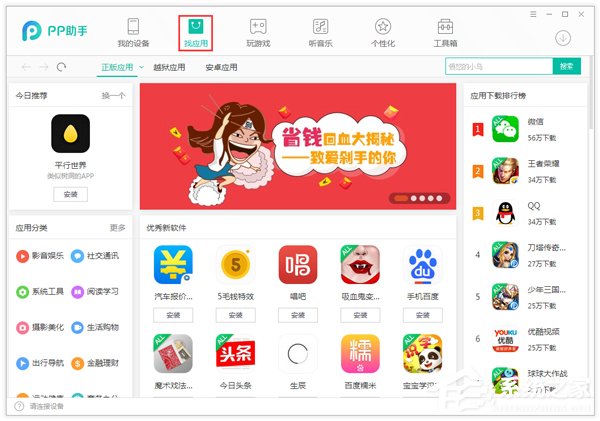
该文章是否有帮助到您?
常见问题
- monterey12.1正式版无法检测更新详情0次
- zui13更新计划详细介绍0次
- 优麒麟u盘安装详细教程0次
- 优麒麟和银河麒麟区别详细介绍0次
- monterey屏幕镜像使用教程0次
- monterey关闭sip教程0次
- 优麒麟操作系统详细评测0次
- monterey支持多设备互动吗详情0次
- 优麒麟中文设置教程0次
- monterey和bigsur区别详细介绍0次
系统下载排行
周
月
其他人正在下载
更多
安卓下载
更多
手机上观看
![]() 扫码手机上观看
扫码手机上观看
下一个:
U盘重装视频












